jenkins支持的安装方式
1、windows的可执行文件安装
2、war格式
3、Docker
4、Linux包管理工具
本文讲的是win的可执行文件安装
1、下载jenkins的安装包
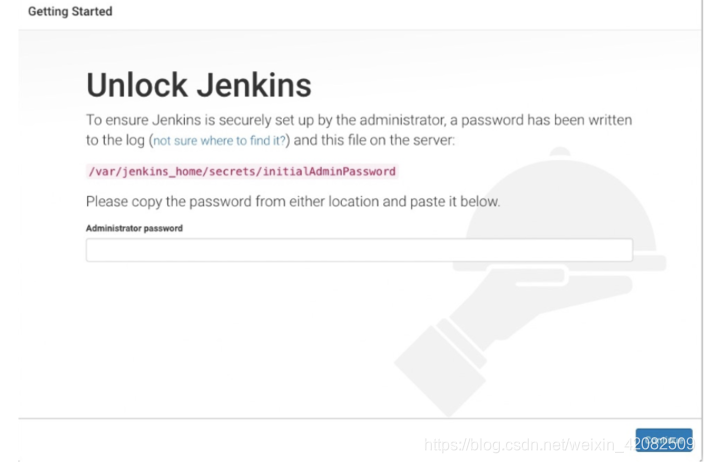
根据提示路径复制key输入,根据提示一步一步即可(中间会经历选择插件阶段,也可后续安装)
2、安装需要的插件
我安装了maven、git相关插件 Role Strategy Plugin 权限插件,Publish Junit test result report 和cobertura 测试报告插件,
3、环境配置:jdk、maven、git
4、配置jenkins环境
jenkins->系统管理->全局工具配置
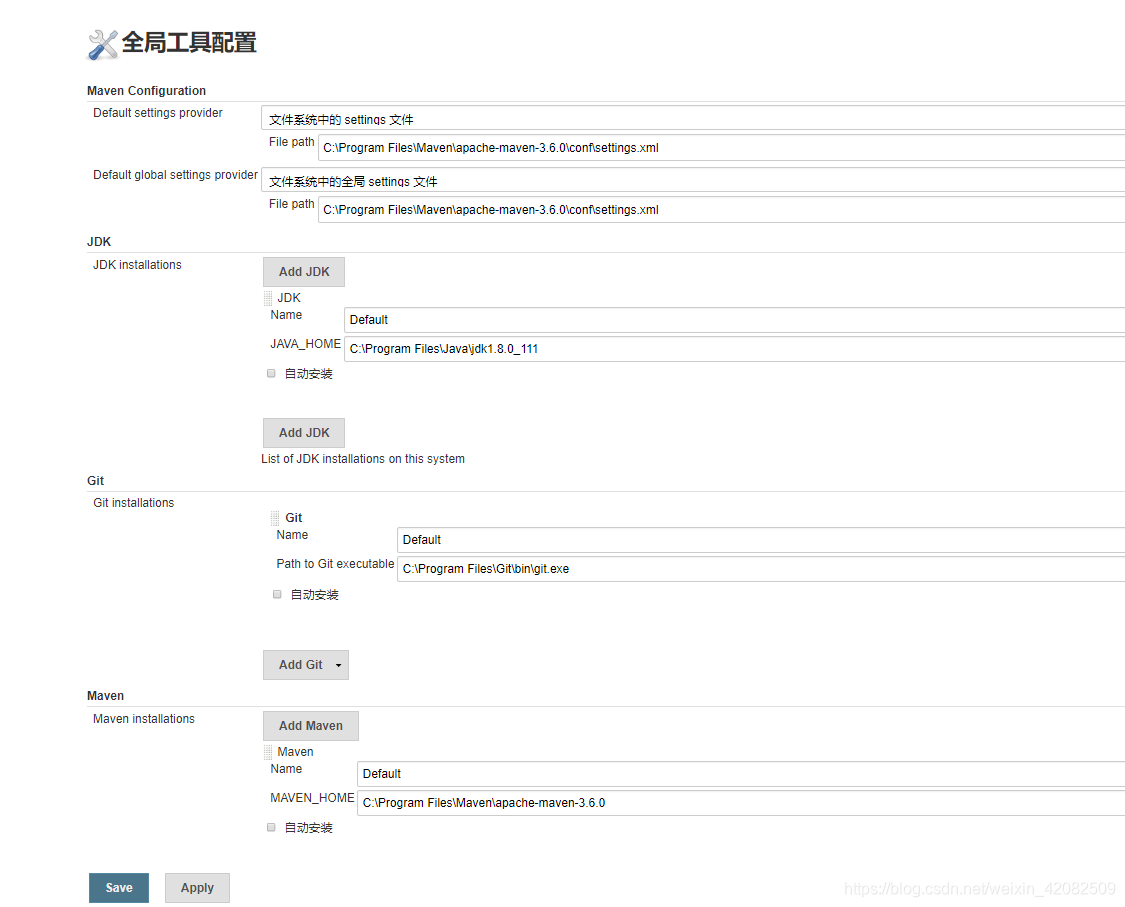
5、配置项目
配置好jenkins环境后,Create new project
项目git配置,就是配置拉取代码的路径和方式,用SSH方式建立连接
用eclipse生成一个公钥 如图
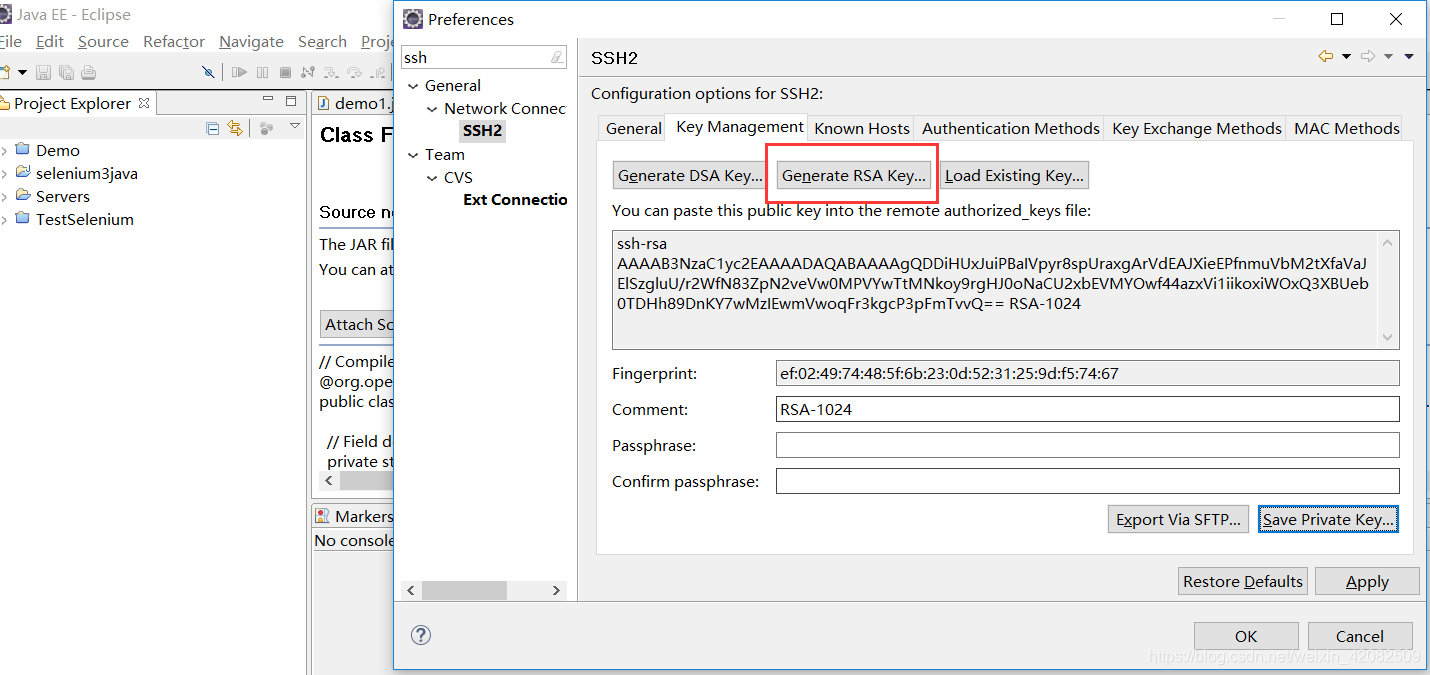
再点击save Private key 生成私钥 保存个位置
打开GitHub,将公钥输入到如图,点击addkey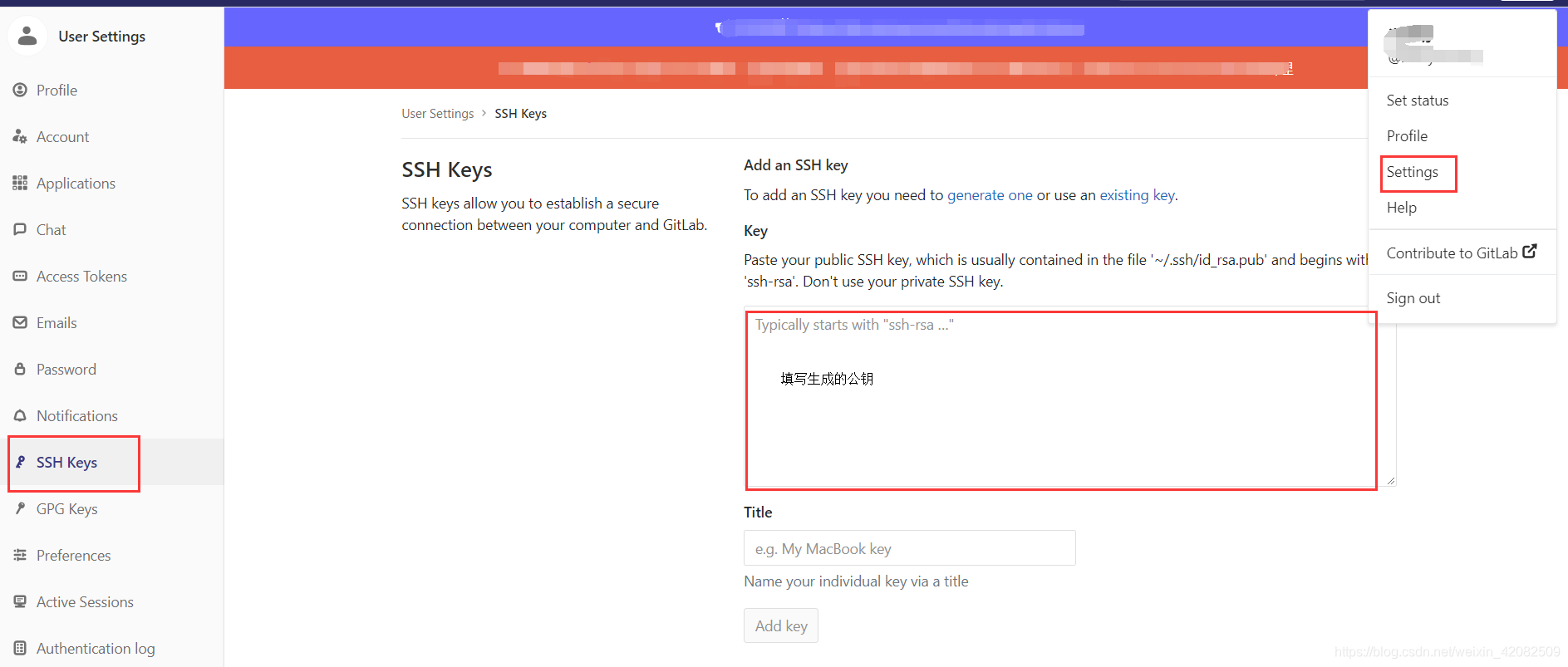
打开jenkins 项目配置
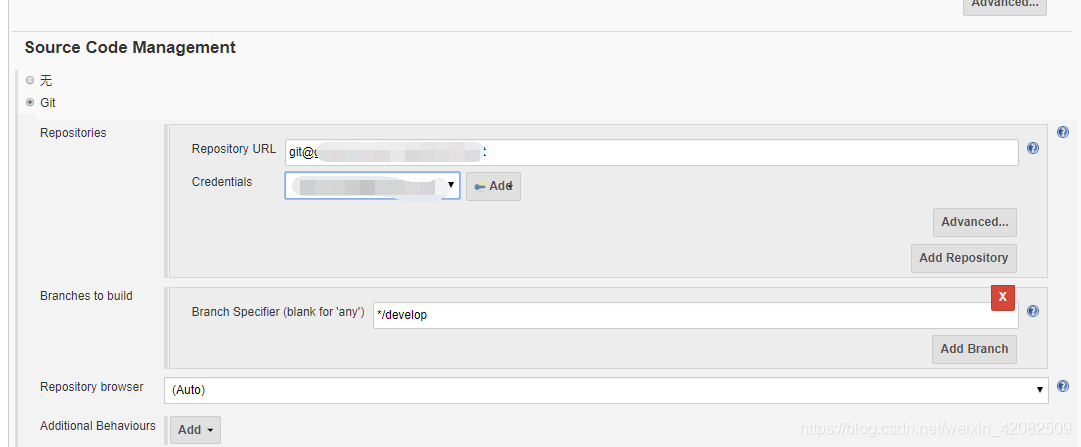
点击add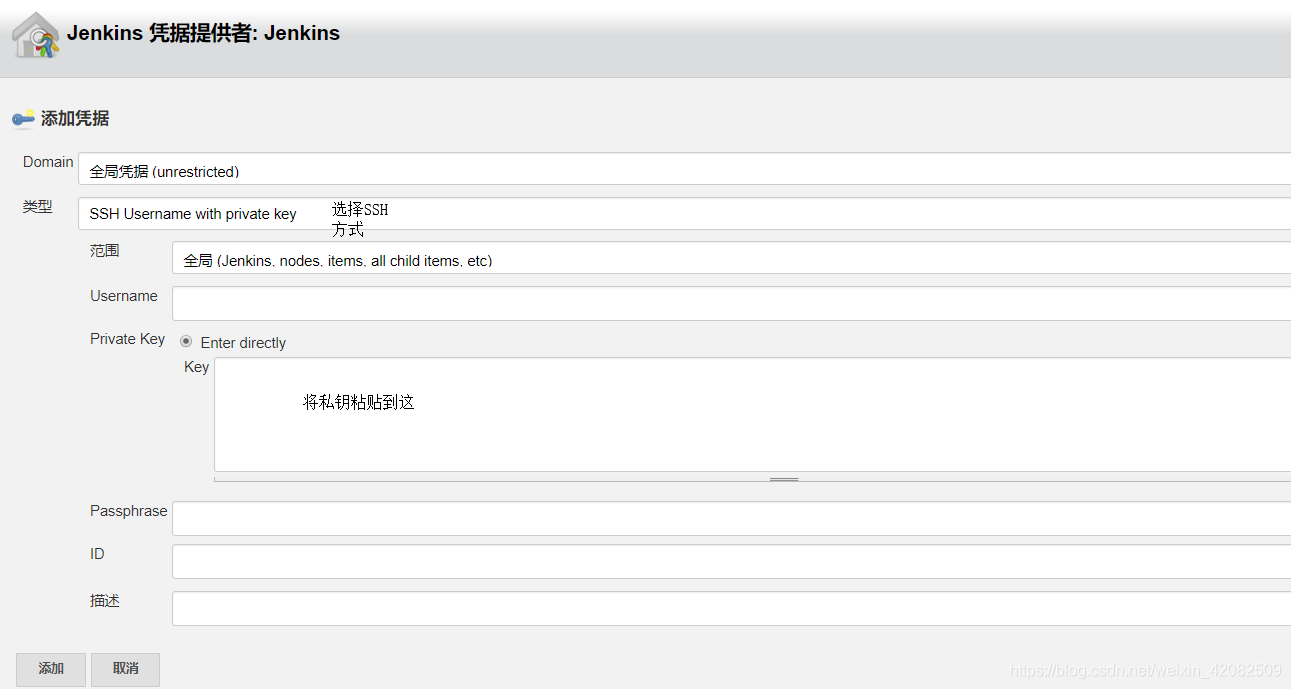
输入git的用户名,点击添加
在Branch Specifier (blank for 'any')后配置分支
就完成了git拉取代码的配置
下面来进行项目打包部署
首先要杀死运行的进程
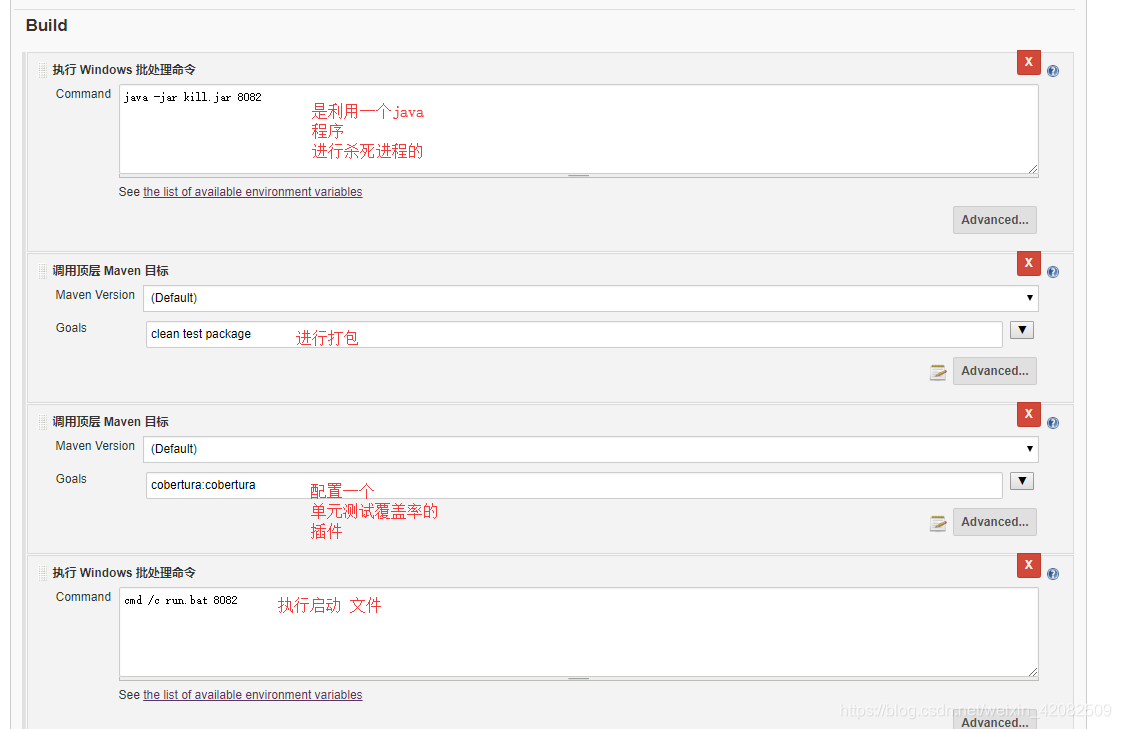
启动文件内容:
set "BUILD_IN=dontKillMe"
start "ruralcommercialbank" java -jar ./target/ruralcommercialbank-0.0.1-SNAPSHOT.jar --server.port=%1
---------------------------------------配置cobertura
1、需在项目里pom文件中添加依赖
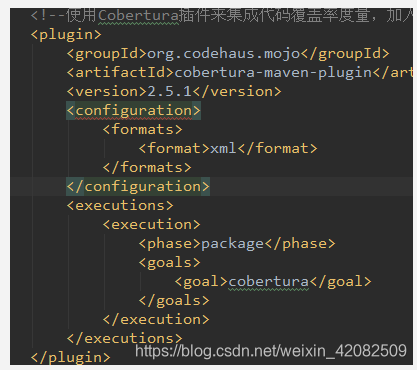
<plugin>
<groupId>org.codehaus.mojo</groupId>
<artifactId>cobertura-maven-plugin</artifactId>
<version>2.5.1</version>
<configuration>
<formats>
<format>xml</format>
</formats>
</configuration>
<executions>
<execution>
<phase>package</phase>
<goals>
<goal>cobertura</goal>
</goals>
</execution>
</executions>
</plugin>
再如图配置

执行成功后
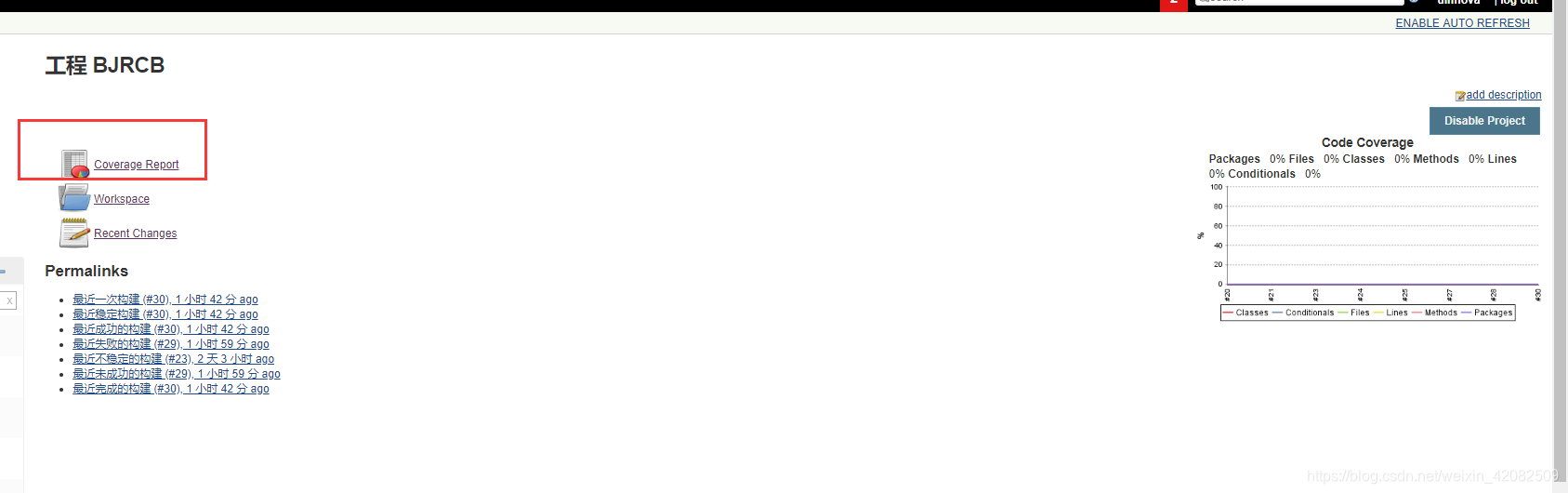
会出现单元测试覆盖率的报告。
遇到两个坑
1、jenkins安装后启动不起来,是因为默认的端口号8080被占用
2、添加git地址认证时 可以通过生成的私钥和公钥建立连接 还可以通过git生成一个token访问令牌 作为用户密码




 本文详细介绍Jenkins在Windows下的可执行文件安装流程,包括所需插件安装、环境配置及项目配置步骤。涵盖git拉取代码配置、项目打包部署及单元测试覆盖率报告配置,解决常见问题。
本文详细介绍Jenkins在Windows下的可执行文件安装流程,包括所需插件安装、环境配置及项目配置步骤。涵盖git拉取代码配置、项目打包部署及单元测试覆盖率报告配置,解决常见问题。
















 4215
4215

 被折叠的 条评论
为什么被折叠?
被折叠的 条评论
为什么被折叠?








